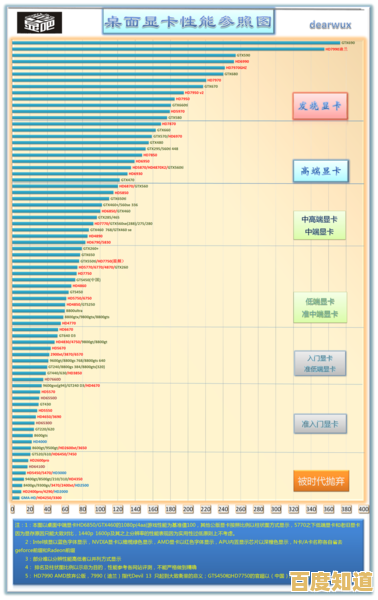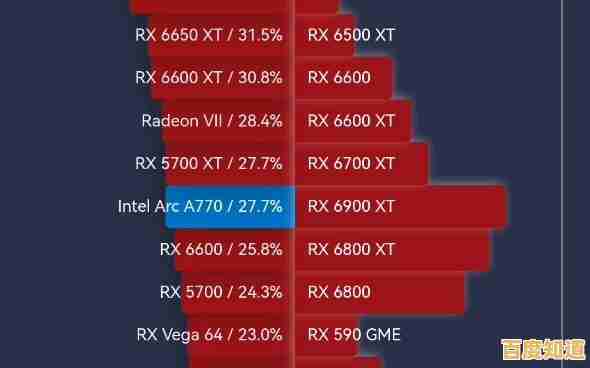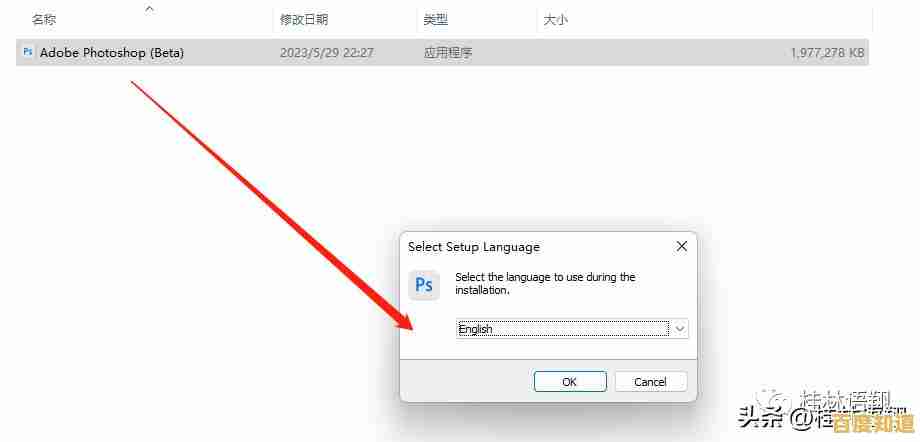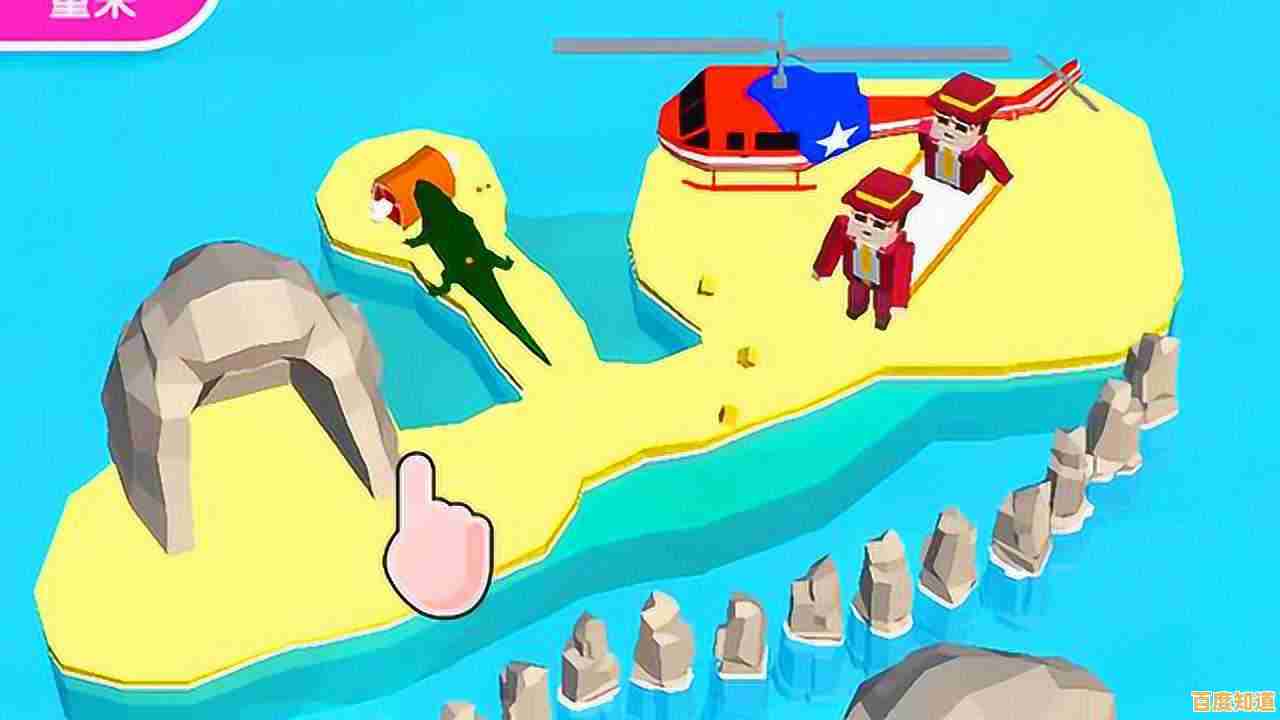重装操作系统前必须了解的实用指南与关键步骤
- 问答
- 2025-11-04 19:49:14
- 15
重装电脑操作系统,就像是给家来一次彻底的大扫除,能让电脑焕然一新,但如果在没做好准备的情况下贸然动手,很可能导致重要文件丢失,甚至让电脑无法启动,在按下那个“重置”或“安装”按钮之前,花点时间做好以下准备,是至关重要的一步,这个指南将用最直白的方式,告诉你需要做什么。
第一步:最重要的事——备份你的文件
这是整个过程中最不能跳过的一步,重装系统会清空电脑的C盘(通常是系统盘),所以放在桌面、文档、下载文件夹里的所有东西,以及安装在C盘的程序,都会被删除,你必须把它们转移到安全的地方。
-
备份哪些东西?
- 个人文件: 这是核心,包括你的照片、视频、工作文档(Word、Excel、PPT)、个人项目文件、音乐等,重点检查“桌面”、“文档”、“图片”、“下载”、“音乐”、“视频”这几个文件夹。
- 浏览器书签/收藏夹: 如果你用的是Chrome或Edge等浏览器,并且登录了账号,书签通常会自动同步,但为了保险起见,最好手动导出一份书签文件,在浏览器设置里一般能找到“导出收藏夹”或“导出书签”的选项。
- 重要软件的设置和数据: 比如你的邮件客户端里的邮件存档、聊天软件的聊天记录(如QQ、微信的聊天文件可能默认保存在C盘)、专业软件的配置文件等,这些需要你根据具体软件去查找备份方法,有时会比较麻烦。
- 许可证密钥: 如果你有一些付费软件,比如Microsoft Office、Adobe系列软件等,请确保你知道它们的激活码或序列号,并且已经关联了你的账户,最好提前记录下来。
-
备份到哪里?
- 移动硬盘或U盘: 这是最推荐的方式,速度快,容量大,而且与电脑物理分离,最安全,确保你的移动存储设备的空间足够大。
- 网盘: 比如百度网盘、阿里云盘等,适合备份不太大的文件,但上传速度可能较慢,且需要网络。
- 电脑的其他分区: 如果你的电脑硬盘除了C盘还有D盘、E盘等,可以把文件复制到这些盘里。但请注意: 这种方法有一定风险,如果整个硬盘出现故障,所有分区都可能受损,最稳妥的还是备份到外部设备。
第二步:准备系统安装介质和驱动
过去我们常用光盘装系统,现在最主流的方式是U盘。
-
制作系统启动U盘:
- 获取系统镜像文件: 你需要一个后缀为“.iso”的系统镜像文件,对于Windows系统,最正规的来源是前往微软官方网站(Microsoft.com)下载其提供的“媒体创建工具”,这个工具会自动帮你下载最新的系统镜像并制作启动U盘。
- 准备一个空U盘: 需要一个容量至少8GB的U盘,制作过程会清空U盘里的所有数据。
- 使用工具制作: 运行从微软官网下载的“媒体创建工具”,按照提示选择“为另一台电脑创建安装介质”,然后选择你的U盘,工具会自动完成所有步骤,这是微软官方推荐的方法,简单可靠。
-
准备网卡驱动(非常关键!): 重装系统后,尤其是装一个全新的系统,电脑很可能无法识别网卡,导致上不了网,一旦上不了网,你就没法下载其他驱动,会陷入困境。请务必在重装前,去你的电脑品牌官网(如联想、戴尔、华硕等)或者主板品牌的官网,根据你的电脑型号,提前下载好对应新版操作系统的“网络驱动程序”(有线网卡和无线网卡驱动都下),并把这个驱动文件保存在你的备份U盘或D盘里。 这样装完系统后,即使上不了网,也能先安装这个驱动来解决问题。
第三步:记录关键信息和准备工具
- 记录网络信息: 如果你使用的是需要手动设置IP地址的网络(家庭宽带一般不需要),请记下IP地址、子网掩码、网关和DNS服务器地址。
- 准备其他常用软件: 可以提前下载好你必用的软件安装包,比如浏览器、办公软件、解压工具等,放在D盘或U盘里,装完系统后可以直接安装,节省时间。
第四步:执行重装操作
在确保所有备份都万无一失后,就可以开始重装了,主要有两种方式:
- 系统内重置(推荐新手尝试): 现在的Windows 10/11系统自带“重置此电脑”功能,在设置 -> 更新与安全 -> 恢复里可以找到,你可以选择“保留我的文件”(只重装系统,保留个人文件,但会删除所有安装的软件)或“删除所有内容”(彻底清空C盘),这种方式相对简单安全,适合系统还能正常进入的情况下使用。
- 使用U盘全新安装:
- 将制作好的启动U盘插入电脑。
- 重启电脑,在开机时连续按特定的键(通常是F2、F12、Delete等,不同品牌电脑不一样,可以网上搜一下你的电脑型号对应的按键)进入BIOS/UEFI设置界面。
- 在BIOS中,将启动顺序(Boot Order)设置为优先从你的U盘启动。
- 保存设置并退出,电脑会自动从U盘启动,进入系统安装界面。
- 按照提示选择语言、版本,在出现“你想将Windows安装在哪里?”的界面时,如果需要彻底清空C盘,可以删除原有的分区再新建;如果不想动D盘等分区,就直接选择原来的C盘分区进行格式化,然后安装。
- 之后的过程基本是自动的,等待安装完成即可。
第五步:重装后的设置
系统安装完成后,工作还没完全结束。
- 安装驱动: 首先安装你事先准备好的网卡驱动,让电脑能上网,然后可以通过Windows更新自动安装其他硬件驱动,或者去电脑官网下载完整的驱动包进行安装,以确保显卡、声卡等设备正常工作。
- 恢复文件: 将你备份的个人文件从移动硬盘或U盘复制回电脑的相应位置。
- 安装常用软件: 安装你需要的各种软件。
- 进行系统更新: 连接网络后,第一时间检查并安装Windows更新,确保系统安全。
重装系统本身并不复杂,其核心在于事前的充分准备,尤其是备份,只要备份做好了,即使中间出点小差错,你的核心资产——文件——也是安全的,耐心做完准备工作,你就能顺利地给电脑来一次“重生”。(信息来源:综合自微软官方支持文档、主流科技网站如PCWorld和How-To Geek的常见问题解答,以及常见的电脑维护经验。)

本文由桂紫雪于2025-11-04发表在笙亿网络策划,如有疑问,请联系我们。
本文链接:http://xian.xlisi.cn/wenda/71434.html